ssh配置
1,打开"终端窗口",输入 "sudo apt-get update" --> 回车 --> "输入当前登录用户的管理员密码" --> 回车,就可以了。如果是以root账号登录,就不需要输入密码。
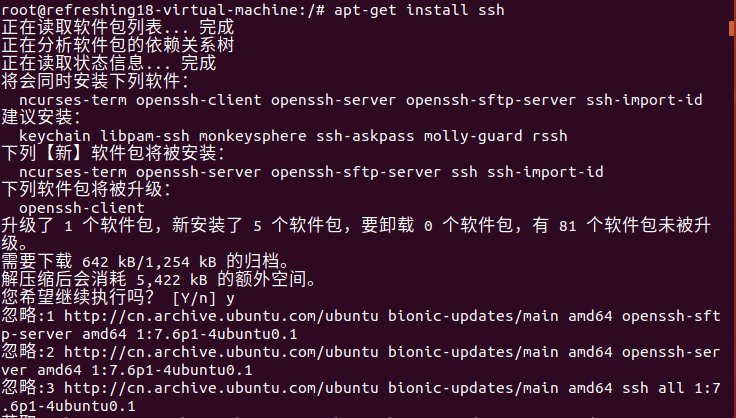
2,在 "终端窗口" 输入 "sudo apt-get install openssh-server" --> 回车 --> 输入 "y" --> 回车 --> 安装完成。

3,在 "终端窗口" 输入 "service ssh status”观察ssh是否启动。如下状态说明已经启动:或者:打开"终端窗口",输入 "sudo ps -e | grep ssh" --> 回车 --> 有 sshd,说明 ssh 服务已经启动,如果没有启动,输入 "sudo service ssh start" --> 回车 --> ssh 服务就会启动。
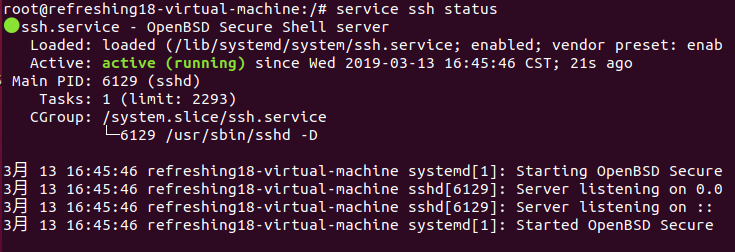
4,打开"终端窗口",输入"sudo gedit /etc/ssh/sshd_config"-->回车-->把配置文件中的找到#PasswordAuthentication no的注释#去掉,并且将NO修改为YES->找到#PermitRootLogin prohibit-password修改为 PermitRootLogin yes保存,修改成功。即修改为如下状态:
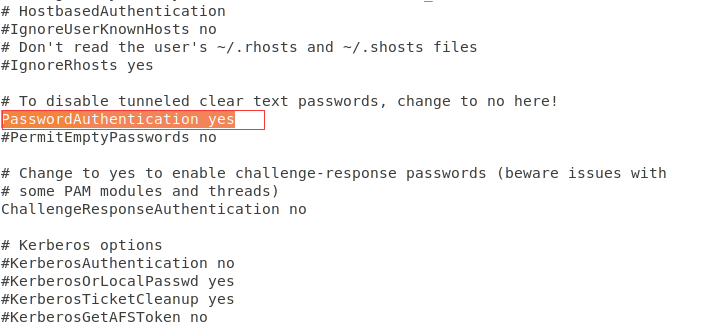
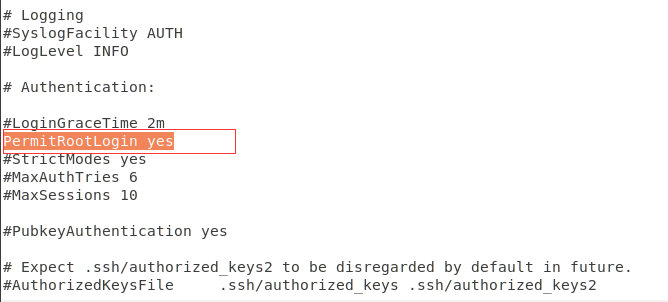
5,保存退出编辑后,重启ssh服务,输入如下命令:service ssh restart

6,此时ssh便已经配置成功了,可以通过mobaxterm或者xshell等软件在终端进行登录。
mobaxterm下载地址:https://mobaxterm.mobatek.net/download-home-edition.html
下载安装后,直接打开:然后选择sessions下的new session即可添加一个添加一个终端:

来到这个界面,选择ssh:

在自己的linux上面输入ifconfig然后查看ip地址,然后输入如下输入框后,点击ok即可:
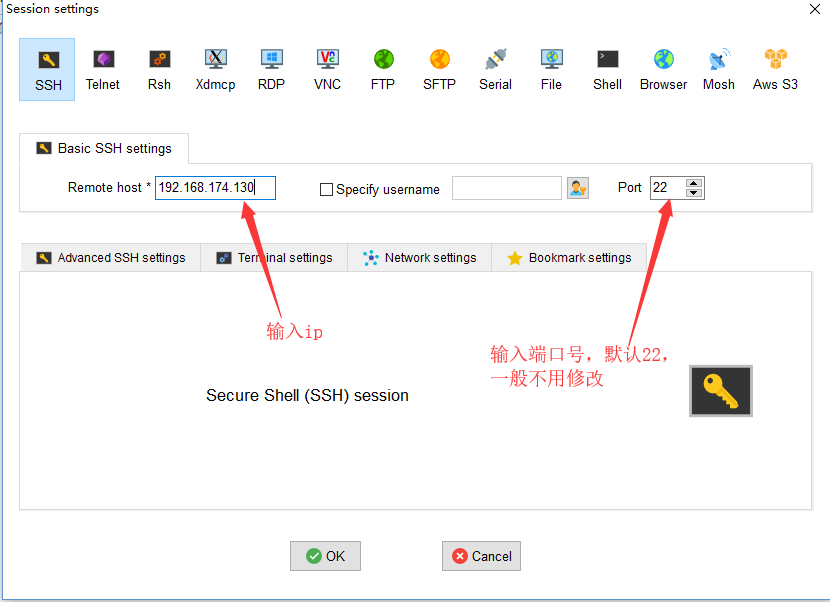
输入用户名和密码后即可进入如下界面:

7,添加开机自启动命令 update-rc.d ssh enable
关闭则为:update-rc.d ssh disabled
自启动需要重启生效
虚拟机基本使用
1,基础快捷键:
ctrl+alt+enter即可进入全屏模式;
2,其他见本人视频讲解。